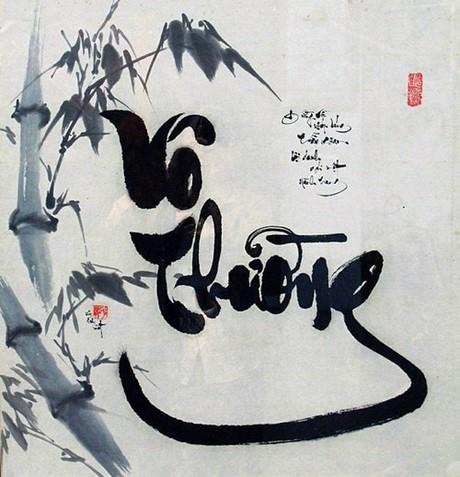Υπάρχουν χιλιάδες λόγοι για τους οποίους μπορεί να διακοπεί το Mac σας: Ίσως μια εφαρμογή καταλαμβάνει πάρα πολλούς πόρους, ίσως ο σκληρός δίσκος σας αποτυγχάνει ή ίσως υπάρχει κακόβουλο λογισμικό στον υπολογιστή σας. Το EtreCheck είναι ένα δωρεάν πρόγραμμα που εκτελεί περισσότερα από 50 διαγνωστικά στο Mac σας και στη συνέχεια παρέχει στους χρήστες μια τακτοποιημένη αναφορά που περιγράφει όλα αυτά τα διαγνωστικά - ώστε να γνωρίζετε πού να ξεκινήσετε την αντιμετώπιση προβλημάτων. Πού προσπαθείτε;
Αυτό δεν είναι ένα από εκείνα τα εργαλεία που υπόσχονται να "καθαρίσουν το Mac σας". Είναι πραγματικά διαγνωστικά: Αποκαλύπτει τα προβλήματα που αντιμετωπίζει ο υπολογιστής σας, πιθανούς κινδύνους και προσφέρει πρακτικές επιδιορθώσεις. Για επαγγελματίες χρήστες, τα οφέλη εδώ είναι άμεσα και πολύ εμφανή, αλλά ακόμα και για αρχάριους αυτό το εργαλείο είναι χρήσιμο. Στείλτε αυτήν την αναφορά σε κάποιον που γνωρίζει καλά την τεχνολογία της πληροφορίας. Θα καταλάβουν τι συμβαίνει και πιθανές λύσεις για να λύσουν το πρόβλημα για εσάς.
Για να ξεκινήσετε, κατεβάστε το EtreCheck στον υπολογιστή σας. Θα είναι αρχείο ZIP. Μπορείτε να αποσυμπιέσετε στο Mac σας απλά ανοίγοντας το αρχείο. Σύρετε το εικονίδιο στο φάκελο Εφαρμογές .
Όταν εκτελείτε την εφαρμογή, θα ερωτηθείτε τι πρόβλημα αντιμετωπίζει ο υπολογιστής σας. Συμπληρώστε, αν θέλετε. Οι πληροφορίες δεν θα σταλούν πουθενά, αλλά θα συμπεριληφθούν στην αναφορά, δυνητικά χρήσιμο εάν σκοπεύετε να στείλετε αυτήν την αναφορά σε κάποιον καλό με τεχνολογία πληροφοριών για βοήθεια.
Στη συνέχεια, το Etrecheck θα σαρώσει τον υπολογιστή σας. Θα εξετάσει πρώτα το υλικό:

Στη συνέχεια εξετάζει κάθε λογισμικό και εφαρμογή:

Η όλη διαδικασία σάρωσης θα διαρκέσει μερικά λεπτά. Θα ακούσετε έναν ήχο ειδοποίησης όταν ολοκληρωθεί η αναφορά και η αναφορά θα παρουσιαστεί ως το ακόλουθο παράθυρο:

Η αναφορά εξηγεί τυχόν προβλήματα που αντιμετωπίζει ο υπολογιστής. Ξεκινά με μια πλήρη και πλήρη περίληψη του υπολογιστή με επίσημους συνδέσμους της Apple για τις ακριβείς προδιαγραφές, τα εγχειρίδια και τις πληροφορίες εγγύησης για τον υπολογιστή σας.
Κάντε κύλιση προς τα κάτω και θα αρχίσετε να βλέπετε τις πραγματικές αναφορές. Κάθε ενότητα έχει έναν έντονο τίτλο, δίπλα στον οποίο θα δείτε ένα εικονίδιο πληροφοριών. Κάντε κλικ εδώ για μια απλή εξήγηση των πληροφοριών που σας παρέχονται.

Όταν διαβάσετε την αναφορά, θα δείτε κόκκινο κείμενο. Δώστε προσοχή σε αυτές τις γραμμές, επειδή το Etrecheck χρησιμοποιεί κόκκινο κείμενο για να υποδείξει πιθανά προβλήματα. Για παράδειγμα, το παρακάτω στιγμιότυπο οθόνης δείχνει ότι η μονάδα εκκίνησης δεν έχει πολύ ελεύθερο χώρο.
Αυτό δεν προκαλεί προβλήματα αυτήν τη στιγμή, αλλά ενδέχεται να προκύψουν προβλήματα στο μέλλον. Σε αυτήν την περίπτωση, οι χρήστες θα πρέπει πιθανώς να ελευθερώσουν χώρο στο Mac τους . Όπως μπορείτε να δείτε, οι χρήστες μπορούν επίσης να διαβάσουν την πλήρη αναφορά SMART για τους σκληρούς δίσκους από εδώ.
Δεν θα ξέρετε τι σημαίνουν πολλές από τις πληροφορίες σε αυτήν την αναφορά, ακόμα κι αν είστε αρκετά αφοσιωμένος χρήστης Mac. Για αυτόν τον λόγο, το Etrecheck τοποθετεί ένα κουμπί " Υποστήριξη " με δυνατότητα κλικ δίπλα σχεδόν σε κάθε γραμμή της αναφοράς.

Κάντε κλικ σε αυτό και η εφαρμογή θα εκτελέσει μια αναζήτηση στον ιστό για το εν λόγω ζήτημα. Στην παραπάνω περίπτωση, το πρόβλημα ήταν ένα πρόγραμμα που εγκατέστησε ο χρήστης πριν από αρκετά χρόνια και δεν μπόρεσε να εκκινήσει έναν δαίμονα. Δεν είναι κάτι σπουδαίο, αλλά ίσως είναι καλύτερο να αφαιρέσετε αυτό και μερικούς άλλους σπασμένους δαίμονες.
Συνεχίστε να κάνετε κύλιση και θα δείτε κάθε είδους πληροφορίες. Εάν ο υπολογιστής εκτελεί ένα βοηθητικό πρόγραμμα ή μια εφαρμογή που το Etrecheck δεν αναγνωρίζει, θα υποδεικνύονται επίσης. Εάν το Mac σας έχει μολυνθεί με κακόβουλο λογισμικό , θα επισημανθεί και το πρόγραμμα μπορεί ακόμη και να το αφαιρέσει. Εάν κάποιο υλικό είναι κατεστραμμένο, αυτό θα αναφέρεται επίσης στην αναφορά.
Και πάλι, το Etrecheck δεν μπορεί να διορθώσει κάθε πρόβλημα που αντιμετωπίζει ο υπολογιστής σας - εκτός από την αφαίρεση κακόβουλου λογισμικού. Το μόνο που παρέχει είναι πληροφορίες. Αλλά αν θέλετε να μάθετε τι συμβαίνει με το Mac σας, αυτό είναι ένα από τα καλύτερα διαθέσιμα εργαλεία για τη δουλειά.
Δείτε περισσότερα: